Modifica delle impostazioni di scansione (salvataggio su un dispositivo di memoria USB)
|
Prima di cambiare le impostazioni di scansione, vedere "Attenzione (modifica delle impostazioni di scansione (salvataggio su un dispositivo di memoria USB))".
|
In questa sezione viene descritto come cambiare le seguenti impostazioni di scansione.
|
Per istruzioni su come salvare i documenti scansionati su un dispositivo di memoria USB, vedere "Procedura di scansione di base (salvataggio su un dispositivo di memoria USB)".
|
Formato di scansione
Specificare il formato di scansione che corrisponde al formato del documento.
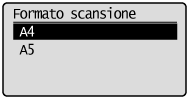
Impostazione della modalità di colore
È possibile specificare la modalità dei colori.
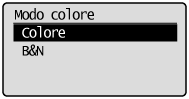
|
<Colore>
|
Da selezionare quando si scansionano documenti a colori.
|
|
<B&N>
|
Da selezionare quando si scansionano documenti in bianco e nero.
|
Impostazione del formato dei file
È possibile selezionare un formato file.
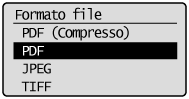
|
<PDF (Compresso)>
|
Salva il file in formato PDF. Le immagini a colori, quali le foto o le illustrazioni, vengono compresse maggiormente rispetto a <PDF> per ridurre la dimensione del file.
|
|
<PDF>
|
Salva il file in formato PDF.
|
|
<JPEG>
|
Salva il file in formato JPEG.
|
|
<TIFF>
|
Salva il file in formato TIFF.
|
|
NOTA
|
|
Selezionando <PDF (Compresso)>, le immagini a colori, quali le foto o le illustrazioni, vengono compresse maggiormente rispetto a <PDF> per ridurre la dimensione del file.
Tuttavia, in base al tipo di originale, la qualità dell'immagine potrebbe risentirne o potrebbe essere ridotto il numero di fogli dell'originale che possono essere scansionati in una operazione. |
Densità
È possibile specificare la densità.
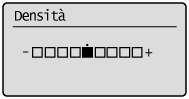
|
[
 ] ] |
Riduce la densità.
|
|
[
 ] ] |
Aumenta la densità.
|
Orientamento originale
È possibile specificare l'orientamento del documento.

|
<Verticale>
|
Specifica che il documento è in orientamento verticale.
|
|
<Orizzontale>
|
Specifica che il documento è in orientamento orizzontale.
|
Tipo di originale
È possibile effettuare regolazioni dettagliate della qualità dell'immagine in base al tipo di documento. La selezione del tipo di documento originale è la scelta più appropriata per riprodurlo nel modo più fedele.

|
<Testo>
|
Opzione adatta alla scansione di documenti che contengono solo testo o testo e tracciati scritti a mano. Con questa opzione è possibile catturare in modo molto chiaro le cianografiche e i manoscritti a matita dal tratto molto debole.
|
|
<Testo/Foto>
|
Opzione adatta alla scansione di documenti che contengono testo, disegni e foto.
|
|
<Foto>
|
Opzione adatta alla scansione di documenti che contengono foto a mezzitoni stampate.
|
Impostazioni degli opuscoli per i documenti fronte-retro
Selezionare le impostazioni di scansione dei documenti fronte-retro.

|
<Off>
|
L'impostazione opuscolo per i documenti fronte-retro non è impostata.
|
|
<Tipo libro>
|
Opzione da selezionare quando l'orientamento delle immagini (basso-alto) sui lati anteriore e posteriore è lo stesso.
|
|
<Tipo calendario>
|
Opzione da selezionare quando l'orientamento delle immagini (basso-alto) sui lati anteriore e posteriore è differente.
|
Nitidezza
Regolare questa impostazione per enfatizzare il contorno dell'immagine o ridurre il contrasto.
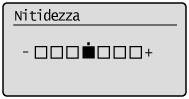
|
[
 ] ] |
Per catturare in modo chiaro le foto in mezzitoni, regolare questa impostazione al livello appropriato sulla scala <->. In questo modo è possibile neutralizzare i motivi dell'effetto moiré (gradazioni irregolari e motivi a strisce)
|
|
[
 ] ] |
Per catturare in modo chiaro il testo e le linee, regolare questa impostazione al livello appropriato sulla scala <+>. Adatto in modo particolare alla scansione di stampe cianografiche e a manoscritti a matita dal tratto molto debole.
|
Impostazione della dimensione dei dati
È possibile specificare la dimensione dei dati quando si inviano immagini scansionate.

|
<Piccola: Priorità memoria>
|
È richiesta una quantità di memoria ridotta, ma vengono prodotte scansioni di qualità inferiore.
|
|
<Standard>
|
La quantità di memoria richiesta e la qualità di scansione risultante sono più o meno a metà tra <Piccola: Priorità memoria> e <Grande: Priorità qualità immagine>.
|
|
<Grande: Priorità qualità immagine>
|
È richiesta una quantità di memoria elevata, ma vengono prodotte scansioni di qualità superiore.
|
Impostazione delle immagini dei file di output
È possibile regolare il livello di qualità immagine del valore di gamma e PDF (Compatto) per la trasmissione dei colori.
Valore della gamma di trasmissione colori
Se si salvano immagini scansionate su una memoria USB, è possibile specificare il valore di gamma quando le immagini scansionate in RGB vengono convertite in YCbCr. Se le immagini vengono inviate, è possibile visualizzare la qualità immagine ottimale impostando un valore di gamma che corrisponde alla parte che riceverà il file.
1
Premere [ ] (Menu).
] (Menu).
 ] (Menu).
] (Menu).2
Selezionare <Impostazioni scansione> utilizzando [ ] e [
] e [ ], premere [OK].
], premere [OK].
 ] e [
] e [ ], premere [OK].
], premere [OK].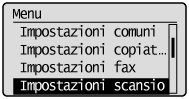
3
Selezionare <Impostazioni immagine file di output> utilizzando [ ] e [
] e [ ], premere [OK].
], premere [OK].
 ] e [
] e [ ], premere [OK].
], premere [OK].
4
Selezionare <Valore gamma invio a colori> utilizzando [ ] e [
] e [ ], premere [OK].
], premere [OK].
 ] e [
] e [ ], premere [OK].
], premere [OK].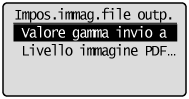
5
Selezionare il valore di gamma utilizzando [ ] e [
] e [ ], premere [OK].
], premere [OK].
 ] e [
] e [ ], premere [OK].
], premere [OK].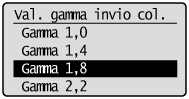
6
Premere [ ] (Menu) per chiudere la schermata del menu.
] (Menu) per chiudere la schermata del menu.
 ] (Menu) per chiudere la schermata del menu.
] (Menu) per chiudere la schermata del menu.Livello delle immagini PDF (Compatto)
Selezionare il livello delle immagini quando è selezionato il formato file PDF (Compatto).
1
Premere [ ] (Menu).
] (Menu).
 ] (Menu).
] (Menu).2
Selezionare <Impostazioni scansione> utilizzando [ ] e [
] e [ ], premere [OK].
], premere [OK].
 ] e [
] e [ ], premere [OK].
], premere [OK].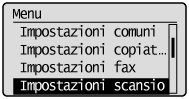
3
Selezionare <Impostazioni immagine file di output> utilizzando [ ] e [
] e [ ], premere [OK].
], premere [OK].
 ] e [
] e [ ], premere [OK].
], premere [OK].
4
Selezionare <Livello immagine PDF (Compresso)> utilizzando [ ] e [
] e [ ], premere [OK].
], premere [OK].
 ] e [
] e [ ], premere [OK].
], premere [OK].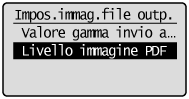
5
Selezionare la modalità impostata utilizzando [ ] e [
] e [ ], quindi premere [OK].
], quindi premere [OK].
 ] e [
] e [ ], quindi premere [OK].
], quindi premere [OK].
6
Selezionare il livello delle immagini utilizzando [ ] e [
] e [ ], premere [OK].
], premere [OK].
 ] e [
] e [ ], premere [OK].
], premere [OK].
|
<Priorità dimensione dati>
|
È richiesta una quantità di memoria ridotta, ma vengono prodotte scansioni di qualità inferiore.
|
|
<Normale>
|
La quantità di memoria richiesta e la qualità di scansione risultante sono più o meno a metà tra <Priorità dimensione dati> e <Priorità qualità immagine>.
|
|
<Priorità qualità immagine>
|
È richiesta una quantità di memoria elevata, ma vengono prodotte scansioni di qualità superiore.
|
7
Premere [ ] (Menu) per chiudere la schermata del menu.
] (Menu) per chiudere la schermata del menu.
 ] (Menu) per chiudere la schermata del menu.
] (Menu) per chiudere la schermata del menu.